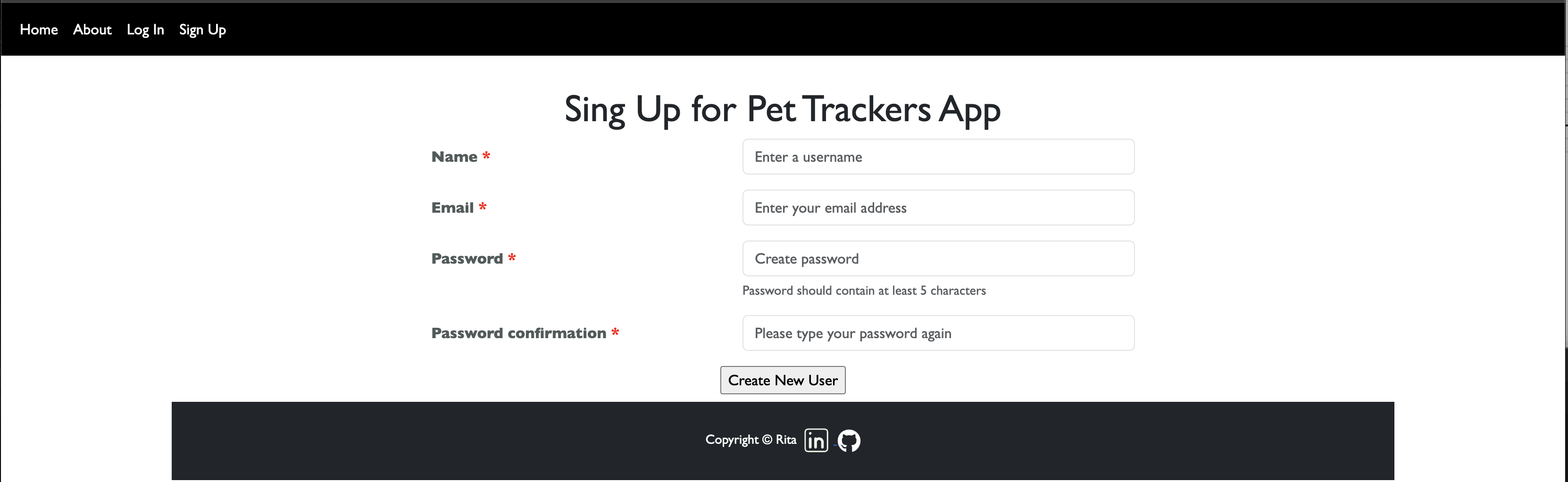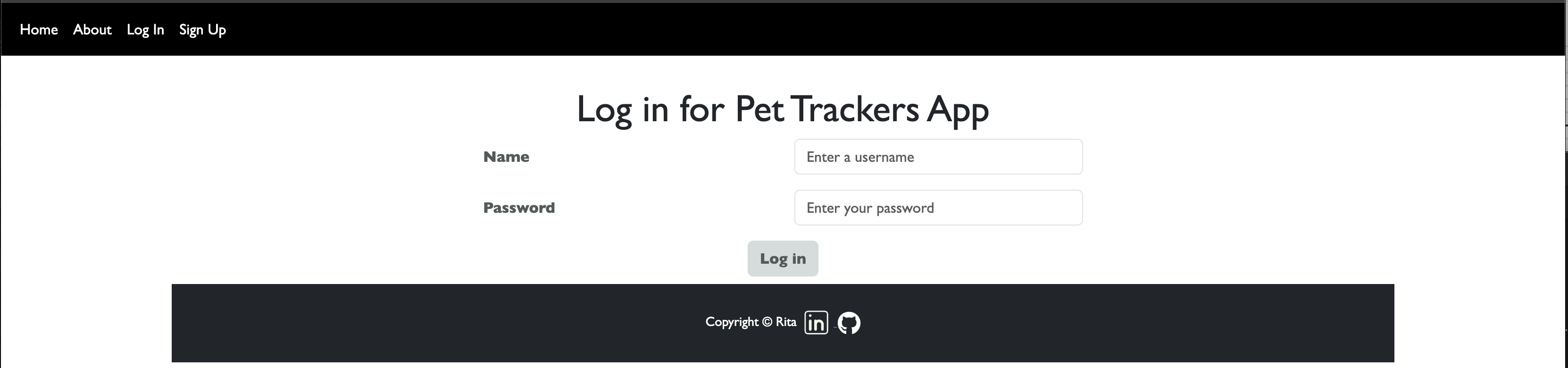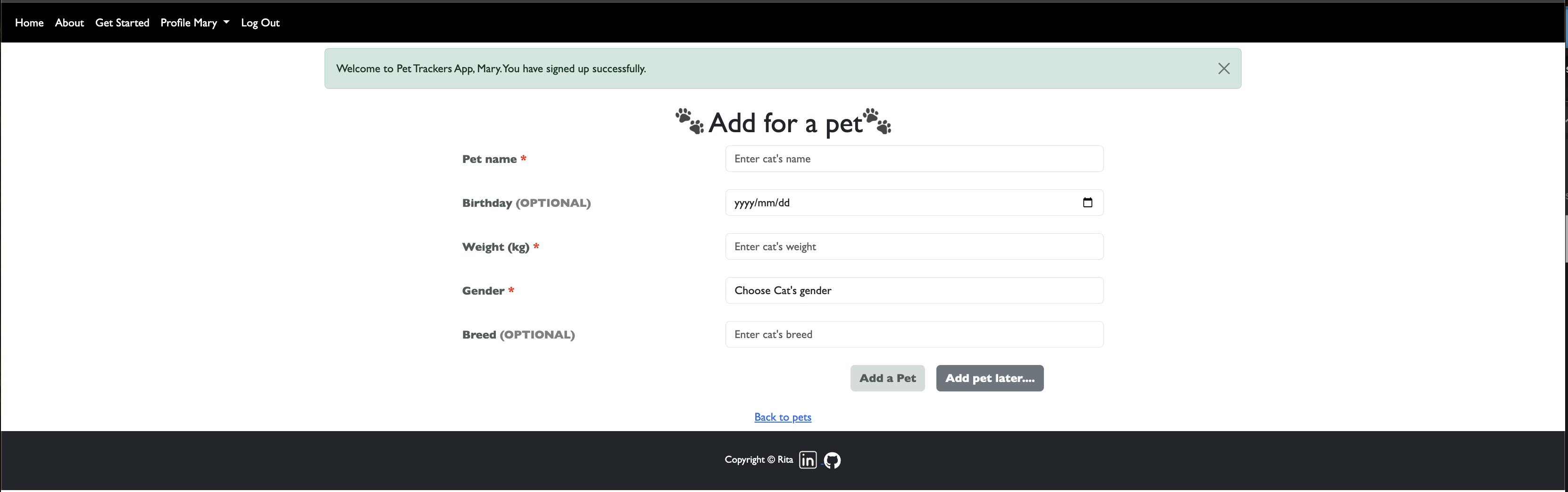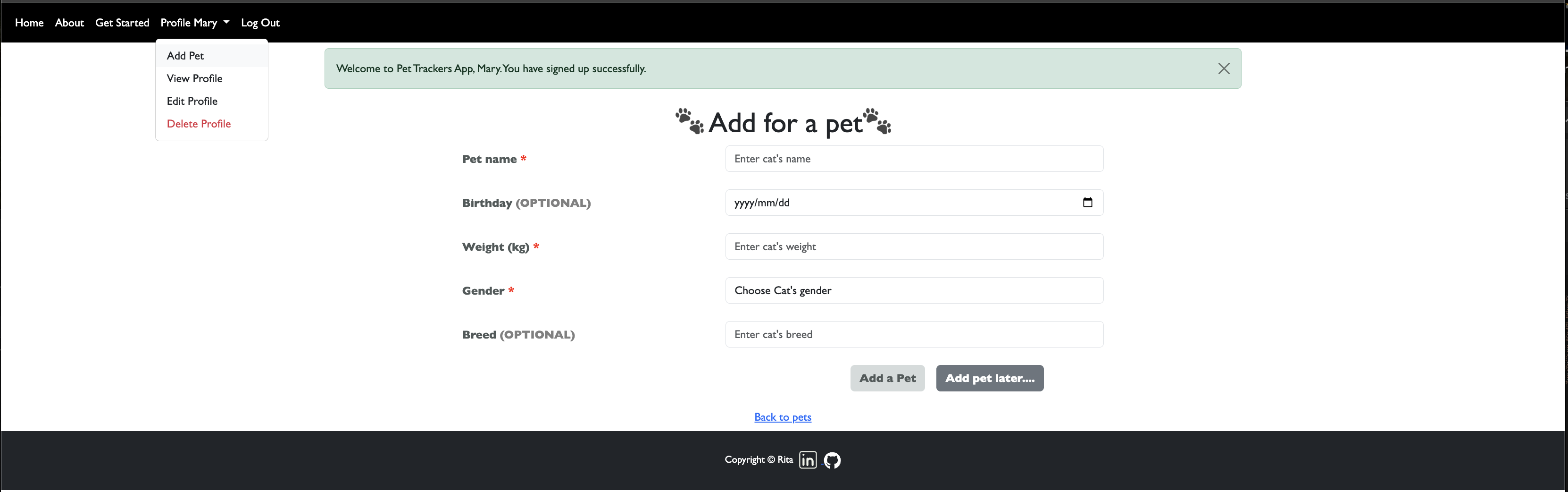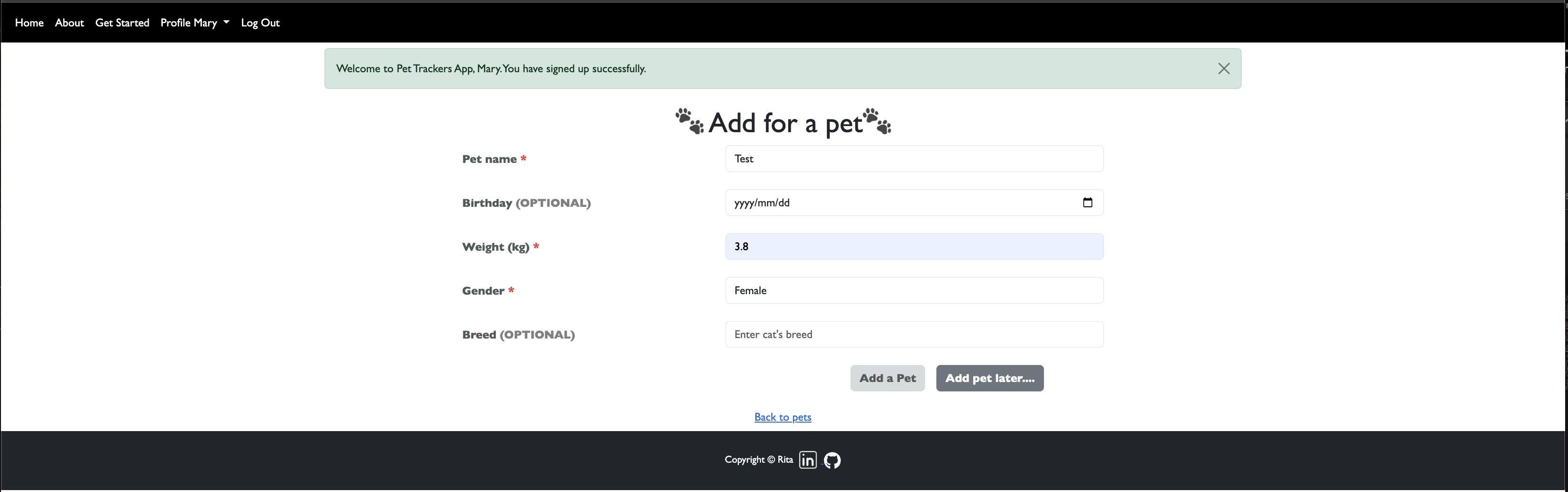猫の給餌トラッカーV3を始めましょう🐾
猫の給餌トラッカーV3へようこそ!これらの簡単な手順に従って、猫の😸食事の習慣を監視し、貴重な洞察を得てください。
ステップ1:アプリケーションにアクセスする
Webブラウザを開き、アプリのホームページに移動します:
猫の給餌トラッカーV3
ステップ2:サインアップまたはログイン
追跡を開始するには、アカウントが必要です。
新規ユーザー:ナビゲーションバーで「サインアップ」ボタン/リンクを探します。それをクリックし、プロンプトに従って新しいアカウントを登録します。これには通常、メールアドレスの提供とパスワードの作成が含まれます。タイムゾーンはこのプロセス中に設定される可能性があります。
既存のユーザー:「ログイン」ボタン/リンクをクリックし、資格情報を入力してダッシュボードにアクセスします。(下の画像のように表示されます)
ステップ3:最初のペットを追加する
ログインしたら、最初にやりたいことは猫のプロフィールを追加することかもしれません。これをスキップして後で追加することもできます。このアプリは複数の猫の追跡をサポートしています。これがペット追加フォームの見た目です:
ダッシュボードまたはホーム画面で、「プロフィール[登録したユーザー名]」のドロップダウンを探し、最初の項目「ペットを追加」を探します。それをクリックし、猫に必要な詳細(名前、誕生日、性別、品種、体重など)を入力します。ペットのプロフィールを保存します。
最初のペットを追加すると、関連アイテムがナビゲーションバーに表示されます。
ペットを追加する前は、ナビゲーションバーは次のようになります:
ステップ4:最初の給餌を記録する
猫のプロフィールが設定されたら、最初の食事を記録する準備が整いました。
「トラッカー記録」ドロップダウンから猫の追跡ページに移動し、猫の名前を選択します。
自動日時:これらはおそらくあなたのために事前に入力されます。
給餌詳細の入力:餌の量を入力し、該当する場合は猫が食べに戻ってきた時間を入力します。給餌場所にカメラ📷を設置すると役立ちます。
(視覚的なリマインダー!)次の合図に注意してください:
赤い背景は、「残りの量」を記入する必要があることを示します。
黄色い背景は、「食べに戻ってきた時間」を入力する必要があることを示唆しています。
保存:「保存」または「給餌を追加」をクリックしてエントリを記録します。
ステップ5:探索と追跡!
最初の給餌を正常に記録しました!エントリを追加し続けて記録を作成してください。
チャートを調べて、猫の食事パターンと量の経時変化を視覚化します。
他にもペットがいる場合は、追加できます。
「編集」および「削除」オプションを使用して、給餌記録、ペットのプロフィール、またはユーザー情報を管理します。
猫の健康と食事管理の旅を楽しんでください!🐾🐾